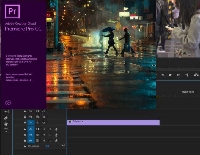Как обрезать видео за пару минут
Июль 2021
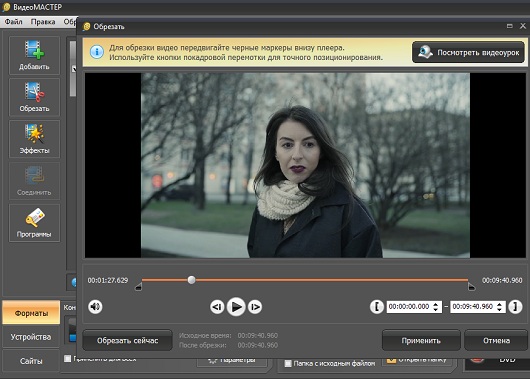
Достаточно часто при просмотре записанного видеоролика возникает необходимость удалить из него отдельные фрагменты. Причины могут быть разные. Например, не успели вовремя выключить камеру или только с середины клипа начинаются самые интересные моменты. В таких ситуациях возникает вопрос – как обрезать видео быстро и качественно.
Разделить ролик на части поможет предельно понятная любому пользователю и простая в использовании программа ВидеоМАСТЕР. С ее помощью вы сможете без особых усилий вырезать лишние фрагменты, оставив только самые интересные и лучшие моменты.

Как с помощью ВидеоМАСТЕРА на компьютере обрезать видеоролик
ВидеоМАСТЕР – простой и надежный способ для обрезки видео. Среди разных русскоязычных программ для работы с видеофайлами этот конвертер считается одним из лучших. Процесс сокращения ролика состоит всего из нескольких шагов.
Ниже представлена пошаговая инструкция того, как эта программа для обрезки видео удаляет из него лишние части.
Шаг 1. Установка программы
Для начала вам потребуется скачать конвертер и установить приложение на компьютер. Далее редактор нужно открыть и выполнить инсталляцию. У вас не возникнет проблем с совместимостью, поскольку работает приложение со всеми версиями Windows.
Для быстрого доступа к программе создайте ярлык на рабочем столе. Чтобы запустить конвертер просто щелкните мышкой по иконке два раза.
Шаг 2. Загружаем видеофайлы
Подлежащие обрезке файлы нужно загрузить в главное меню программного приложения. Сделать это можно следующим образом. Выбираете блок «Добавить», он находится на основном окне слева.
Обратите внимание! Интегрировать можно только один файл или сразу целую папку с видеозаписями. Помимо этого, возможно также скачивание ролика из сети Интернет, прямая съемка с веб-камеры и DVD-риппинг.
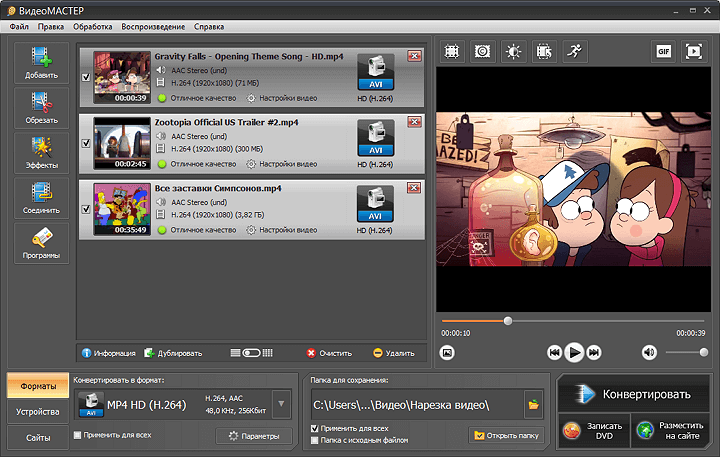
Шаг 3. Выбираем для видео формат
Этот этап понадобится в случаях, когда вам необходимо не только вырезать из видео фрагмент, но еще изменить его формат. Действовать необходимо по следующей схеме.
Справа от загруженного видеофайла есть иконка расширения. После нажатия на нее вы увидите меню с готовыми пресетами. В разделе «Форматы» есть инструменты для большинства известных расширений, от МР4 до АSF.
Специально созданные под интернет-ресурсы и различные гаджеты пресеты размещены во вкладках «Устройства» и «Сайты».
Изменить настройки в разделе «Параметры» можно также вручную, только такой вариант подойдет для продвинутых пользователей, которые знают, как правильно задать частоту кадров, битрейт и другие значения.
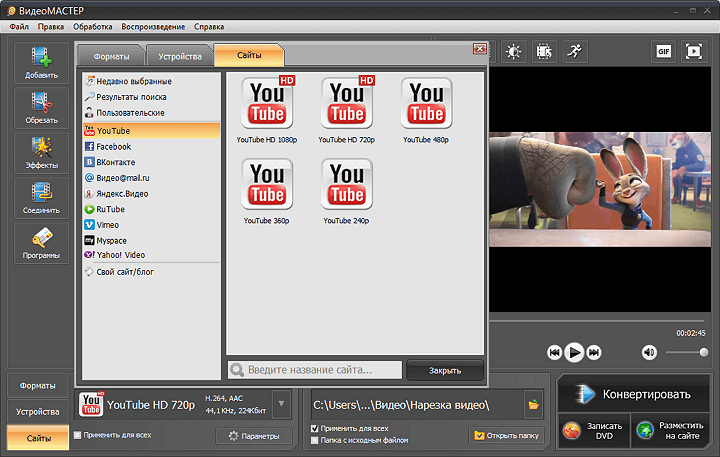
Шаг 4. Обрезаем видеоролик
Выбираем иконку «Обрезать», расположенную на левой боковой панели. Перед тем как обрезать видео на компьютере вам нужно выбрать один из вариантов:
- удалить по краям ролика лишнюю запись;
- вырезать из середины ненужный фрагмент.
После выбора нужной позиции перед вами появится окно с плеером предпросмотра и маркером на таймлайне. Этими инструментами вам нужно отметить отрезок, который вы хотите убрать или оставить. Чтобы с максимальной точностью выполнить эту операцию за всеми изменениями внимательно следите на встроенном экране. Для сохранения результата щелкаете мышкой по блоке «Применить».
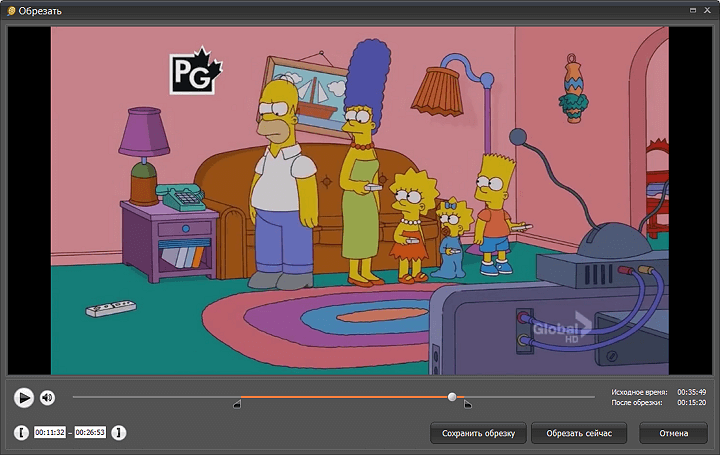
Шаг 5. Конвертация
Обрезанный видеофайл необходимо сохранить. Для улучшения картинки выбираете один из появившихся конвертационных настроек. В нижнем окне указываете путь к папке, где видео будет храниться. Нажимаете на кнопку «Конвертировать». Как только конвертация завершится, программа вам предложит открыть скорректированное видео.
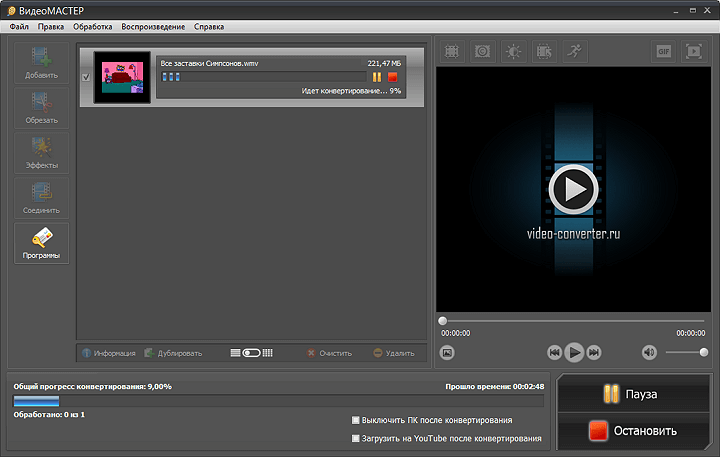
Заключение
Пользователям представлены разные программы для обрезки видео, например, Bandicut, Xilisoft Video Editor и другие. Но рассматривая плюсы и минусы каждого инструмента, несомненно, лучшим считается ВидеоМАСТЕР. С помощью этого приложения вы можете не только удалить лишние кадры из видеозаписи, но также провести монтаж, наложить текст, удалить черные полосы и осуществить другие операции.
Скачать программу вы можете прямо сейчас абсолютно бесплатно, и получить мощный конвертер для работы с видеофайлами.
Рекламы, PR и Маркетинга вы можете ознакомиться
на страницах журнала "Практика Рекламы"
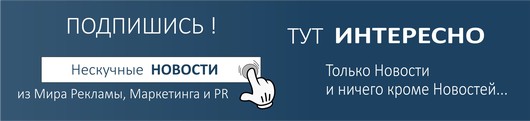






Апрель 2024 - Новости ТехнологийМарт 2024 - Новости Технологий
- Какие новые инструменты появились в Premier Pro у Adobe? (476)
- Автоматизация продаж с 1С (73)
- Контрольные электрокабели: назначение, типы и особенности (210)
- Что может седьмая версия Yandex Mobile Ads SDK? (734)
Февраль 2024 - Новости Технологий
- Что такое «объявление от нейросети» в «Яндекс Директ»? (690)
- Как понять, что контент на YouTube сгенерирован нейросетью? (617)
- Как Apple планирует размещать рекламу в App Store? (684)
Январь 2024 - Новости Технологий
- Краткий обзор возможностей нейросети GigaChat от Сбера (413)
- Как быстро улучшить картинку для «VK Рекламы»? (810)
- Маркетологи рыдают от счатья: LetsExtract Email Sender теперь доступен в России (1971)
- Что продавать на Ozon? (829)
- Самоклеящиеся этикетки для принтера: удобство и практичность (164)
- Репосты и обмен статьями в Telegram с помощью IFTTT (222)
Декабрь 2023 - Новости Технологий
- Как быстро определить целевую аудиторию своего бизнеса? (1018)
- Как «СберМаркет» надеется помочь своим рекламодателям? (976)
Ноябрь 2023 - Новости Технологий
- Как оценить эффективность мерча? (1143)
- Как пользователю сервиса «Авито Услуги» сэкономить время и деньги? (1298)
- Как искусственный интеллект может подставить своего клиента? (1406)
- Как маркировать рекламу «ВКонтакте» через смартфон? (1433)
- Как Google будет бороться с «левыми» cookie в Chrome (1269)
- Как работают нейросети сервиса «Яндекс Реклама»? (1289)
- Как при помощи «VK Реклама» продвигать сайты? (1092)
- VDS в Беларуси: руководство от выбора до использования (745)
- Продажа билетов и создание онлайн-касс с платформой Инновационная Мобильность (316)
- Идеи оформления торта на любой случай: как выбрать индивидуальный дизайн (1320)
- Что «Яндекс» подготовил для клиентов сервиса «Яндекс Бизнес»? (964)
- Основные преимущества FSM (Field Service Management) (569)
- Как Mediascope будет считать телеаудиторию? (1115)
- Этапы организационной диагностики (599)
- Что может YandexGPT? (1258)
- Как музыкантам увеличить число своих фанатов? (1302)
- Преимущества каркасных домов: где можно заказать проект и стоительство (1960)
- Компания "Некс-Т" - производство интерактивной продукции (722)